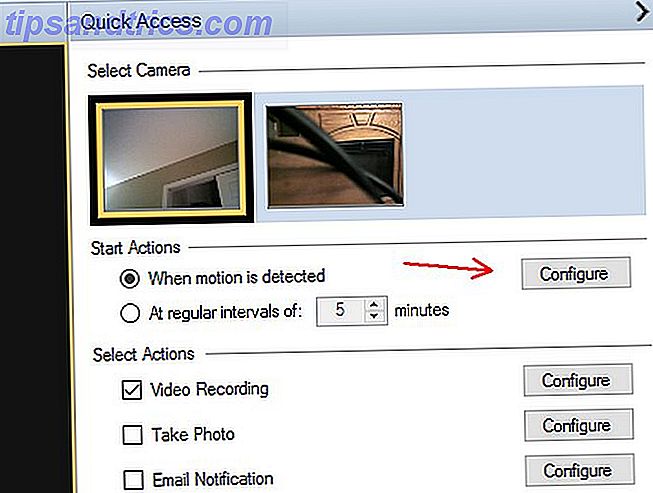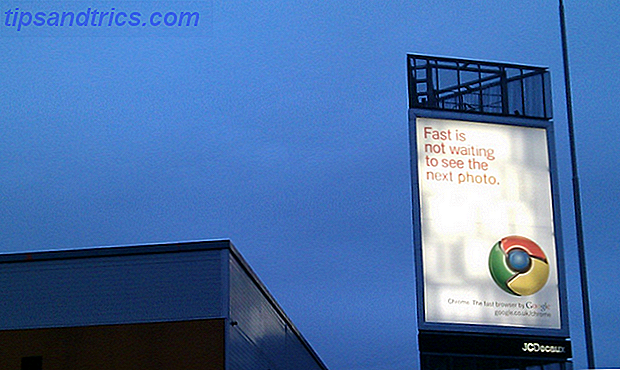Apples iCloud er stort set en diskret cloud storage service, der fungerer godt til synkronisering af filer mellem Apple-understøttede enheder og understøttede applikationer. Jeg har tidligere skrevet om hvordan man bruger iCloud til dokumentdeling Sådan gemmes og deles tekstdokumenter ved hjælp af iCloud Sådan gemmes og deles tekstdokumenter Brug af iCloud iCloud har været mest nyttigt til opdatering af e-mail, kontakt og kalenderdata på tværs af Mac og iOS-enheder . Men nu indeholder den ekstra funktioner til dokumentfiler, både til Apple-applikationer og tredjepartsprogrammer. I dette ... Læs mere, men en mangel på iCloud er, at det ikke nemt gør det muligt for dig at få adgang til iCloud-lagrede filer i din Mac Finder, som du kan med filer, der er gemt i din Dropbox eller Google Drive-konto.
Hvis du er en tung Mac og IOS-bruger, vil der sandsynligvis være tidspunkter, hvor du skal få adgang til filer gemt i iCloud uden at skulle fjerne deres respektive applikationer. Til dette formål kan Cloud Mate ($ 6, 99) eller Plain Cloud (donationware) bare gøre tricket. Disse to Mac OS X-apps kan se alle dine iCloud-kompatible apps og kan afsløre deres respektive mapper i Finder.
iCloud-filer i Finder
Hvis du ikke allerede ved det, kan du finde dine gemte iCloud-filer i Mac Finder. De er i mappen Mobile Documents i dit hjemmebibliotek. For at afsløre Hjemmebiblioteket skal du holde nede Optionstasten og klikke på Gå> Bibliotek i Finderens menulinje.
Det eneste problem med Mobile Documents er, at det kan have masser af vanskelige at læse filer og mapper, der gør lokalisering af filer ret vanskelige. Nogle apps, dog som sider, noter og textedit er let synlige.
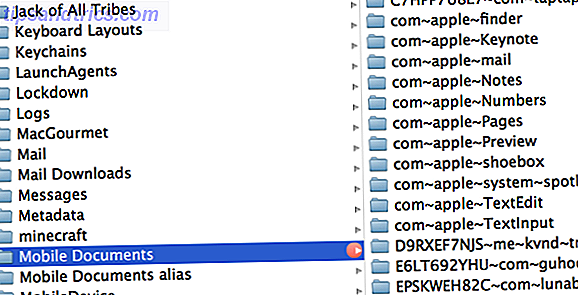
Jeg anbefaler ikke, at du manipulerer meget med iCloud-mappen, medmindre du ved hvad du laver. Plain Cloud og Cloud Mate tilbyder en renere og mere direkte måde at komme til disse filer.
Almindelig sky
Plain Cloud er et program, der åbner dine iCloud apps og afslører deres dokumenter og filer i Finder. App'en har en enkel, ren grænseflade, der viser dine iCloud-understøttede apps, undtagen for Photo Stream. Når du klikker på en app åbner den mappen i Finder, hvor de tilknyttede filer gemmes.

Så hvis du f.eks. Klikker på appen Sider, vil alle dine sider dokumenter, du har gemt, gemme på din iCloud-konto. Dette sparer dig besværet med at åbne sider, så du kan se eller åbne en fil. Det samme gælder for din TextEdit og understøttede iOS-apps. Du skal dog vide, at nogle iOS-filer ikke kan åbnes på din Mac, fordi der ikke er nogen støtteprogram til at gøre det.
Cloud Mate
Cloud Mate ($ 6, 99) fungerer stort set på samme måde som Plain Cloud, men den indeholder en visuel brugergrænseflade, og den lokaliserer også indholdet af applikationer som iPassword og Photo Stream. Cloud Mate har en Finder-lignende grænseflade, der giver dig mulighed for at klikke på et listet program og gennemse dets indhold i List, Column eller Icon visning. Filer kan også arrangeres ved navn, datoændret eller størrelse.

Cloud Mate vil også lede efter dine iOS-apps i dit iTunes-bibliotek og vise dem i dets applikationskolonne. I modsætning til Plain Cloud kan du forhåndsvise iCloud-filer, før du klikker og åbner deres respektive mapper. Du kan også forhåndsvise understøttede filer, som du gør i Mac Finder, ved hjælp af funktionen Quick Look i Cloud Mate. Denne funktion virker perfekt til iWork-applikationer og viser dine Photo Stream-billeder uden at ty til iPhoto.

Cloud Mate tillader dig ikke at trække filer fra til brugergrænsefladen for at sige dit skrivebord. Du kan højreklikke på en fil i Liste eller Kolonnevisning og vælge at afsløre det i sin respektive iCloud-mappe i Finder.

Værktøjslinjen Cloud Mate indeholder også en knap for hurtigt at åbne Finder-mappen i et valgt program. Et stort plus for Cloud Mate er, at du kan vælge og dele filer via Mail, Message eller AirDrop. Igen er dette en nyttig tidsbesparer, når du ikke ønsker at åbne et program, hent bare i en iCloud-lagret fil.

Som nævnt før er der mange iCloud-lagrede filer, som du ikke vil kunne åbne på din Mac, og det er nok ikke en god ide at manipulere med disse filer. I området Preferences of Cloud Mate kan du vælge at skjule applikationer i brugergrænsefladen, som du sandsynligvis aldrig behøver adgang til, eller som du ikke længere bruger på din iOS-enhed.

Cloud Mate indeholder også et skærmvindue, der sporer iCloud-status for filer, når de uploades eller downloades. Denne statusovervågning er også en Notifikationer 8 Tips til at gøre stor brug af OS X Notification Center 8 Tips til at gøre stor brug af OS X Notification Center Med Mountain Lion kom introduktionen til skrivebordet til det velkendte notifikationscenter, der blev sendt fra dets iOS oprindelse. Det har bragt endnu mere enhed mellem desktop og mobile OS, og i det væsentlige replikerer funktionalitet, der er ... Læs mere funktion, som du kan bruge i stedet for Cloud Mate monitor vinduet selv.
Konklusion
For mange iOS- og Mac-brugere er det sjældent nødvendigt at få adgang til iCloud-filer i Finder. De fleste brugere er tilfredse med at finde filer i deres respektive applikationer. Men for strømbrugere er Plain Cloud eller Cloud Mate meget praktisk.
Hvis du finder ud af, at du skal have adgang til dine iCloud-filer regelmæssigt, inkluderer Cloud Mate en funktion til faktisk at tilføje iCloud til Finder, hvor alle applikationsmapper og deres indhold kan ses. Det er interessant, at Apple ikke (endnu) har tænkt sig at gøre dette. ICloud-mappen kan udkastes fra din Finder, hvis du ikke længere har brug for den. Der er også en Cloud Mate iOS app ($ 3, 99), der fungerer stort set på samme måde som dets OS X modstykke.
Har du brugt en af disse applikationer? Lad os vide, hvad du synes i kommentarerne.